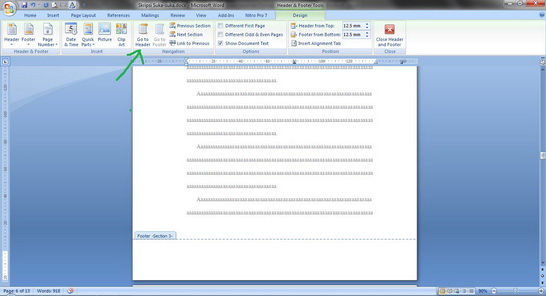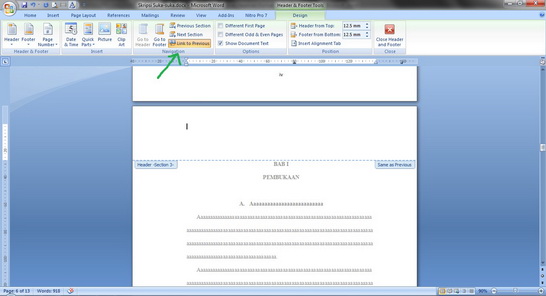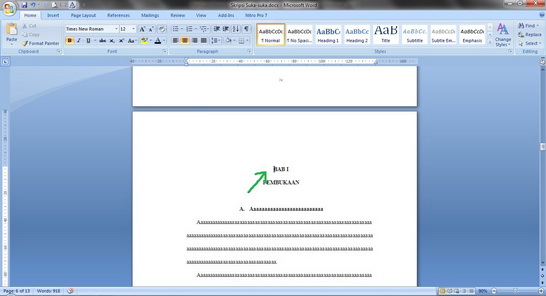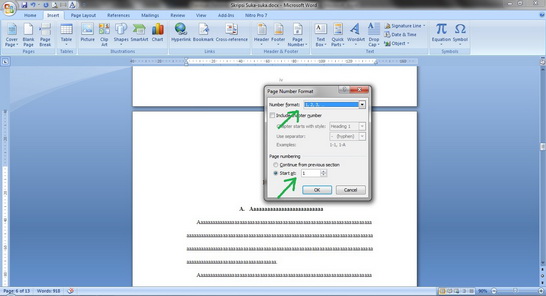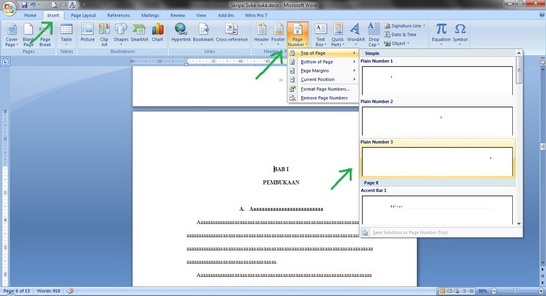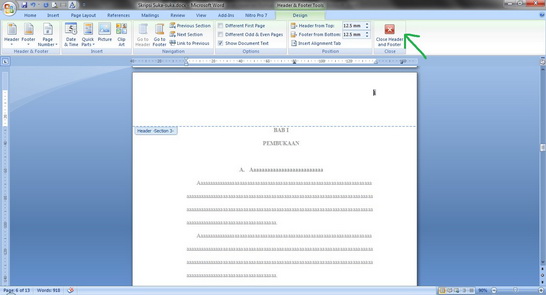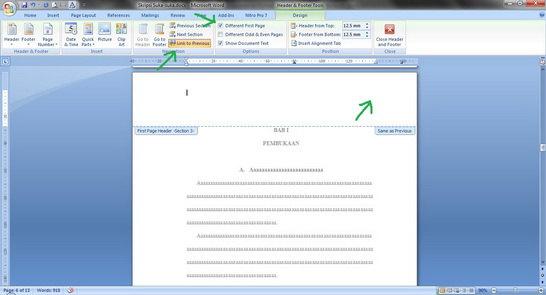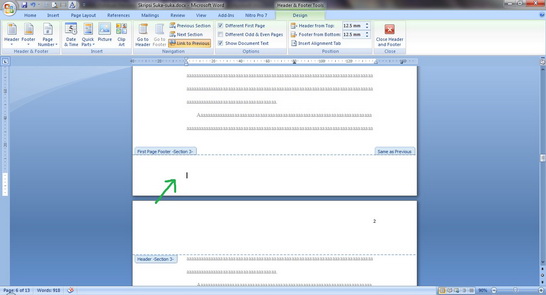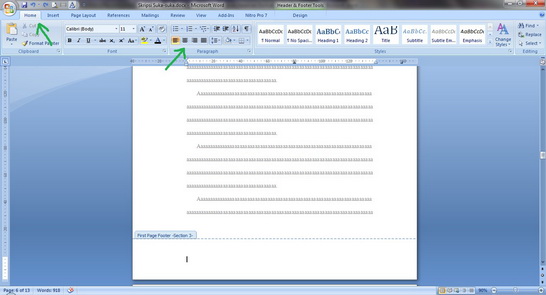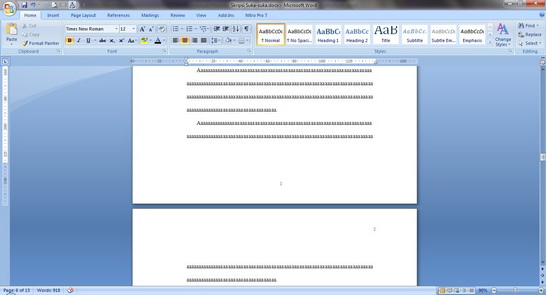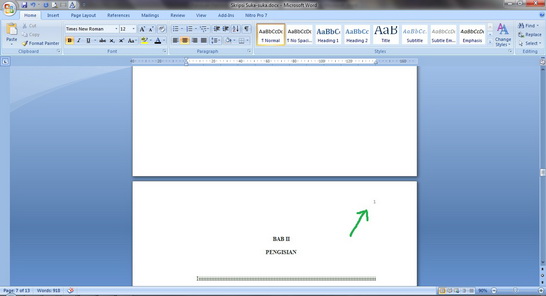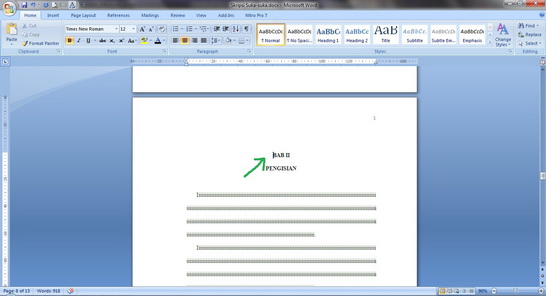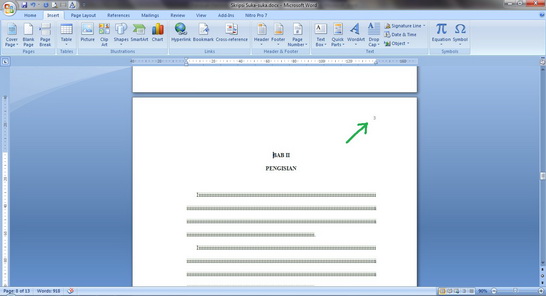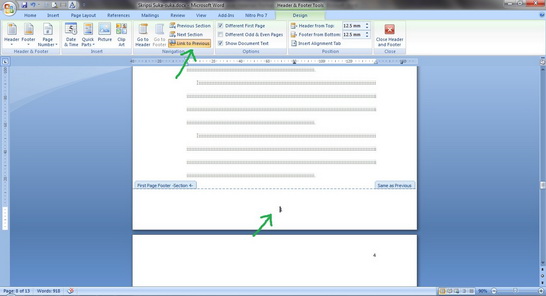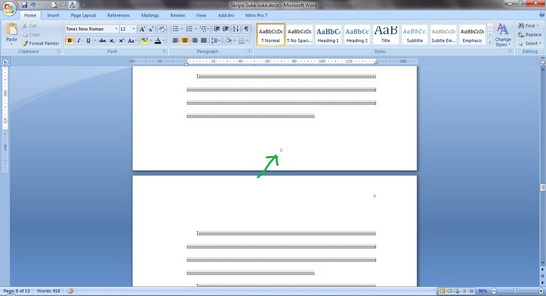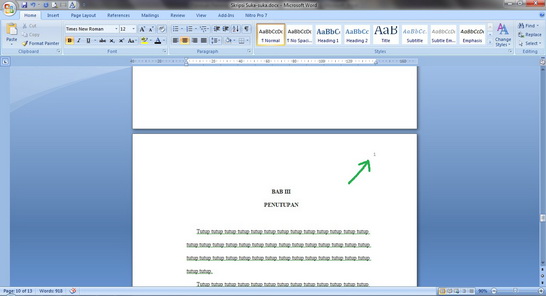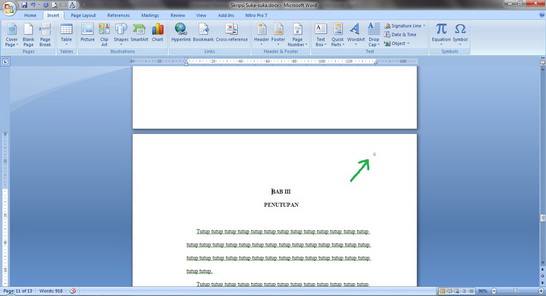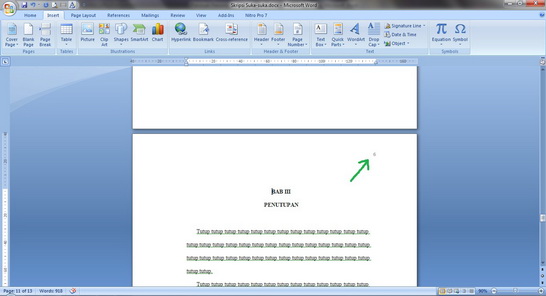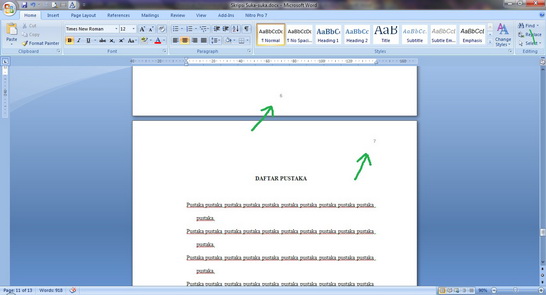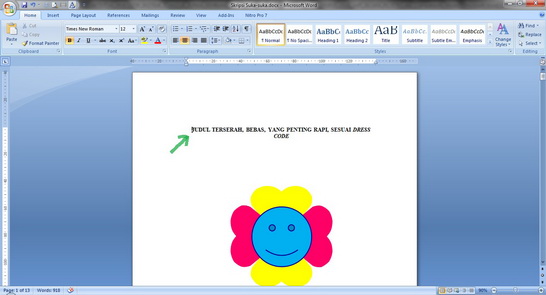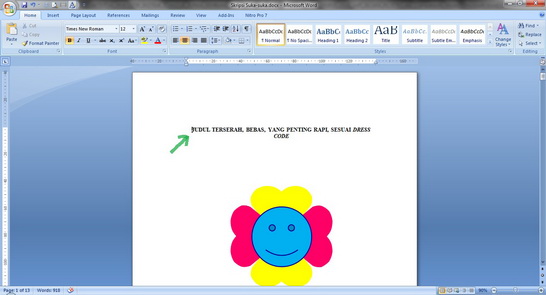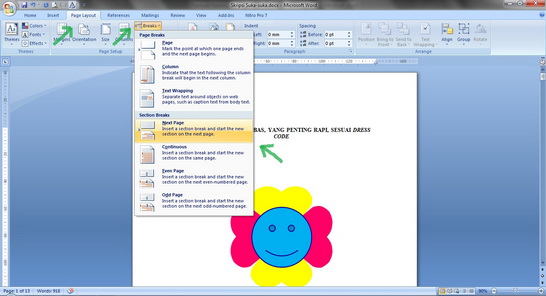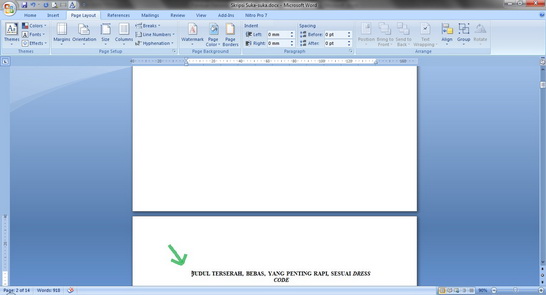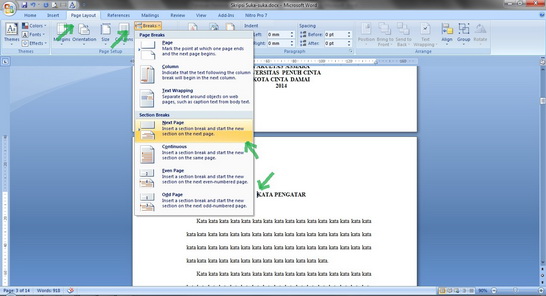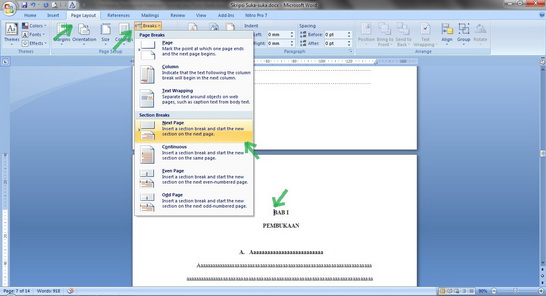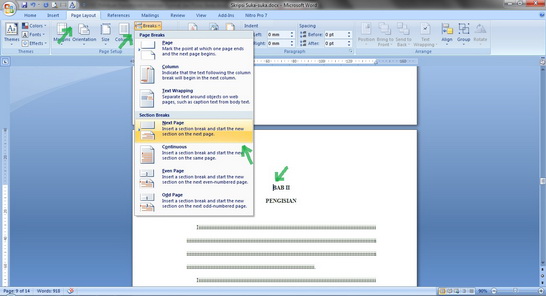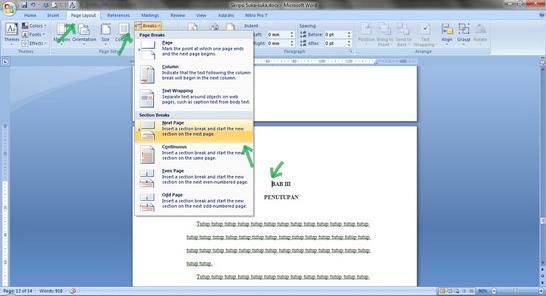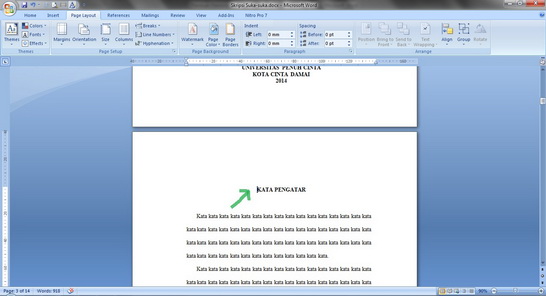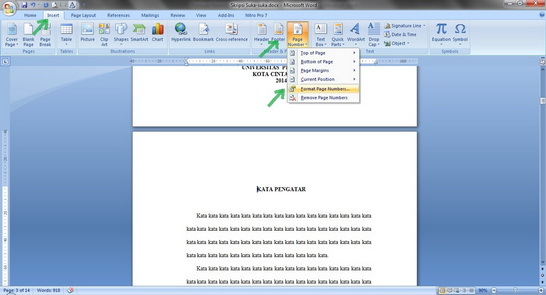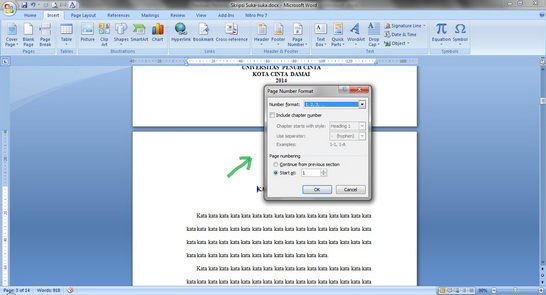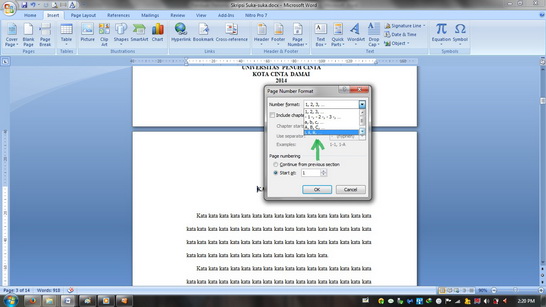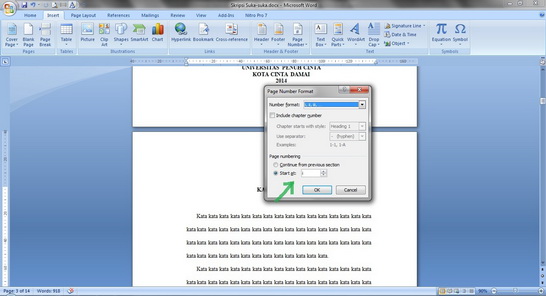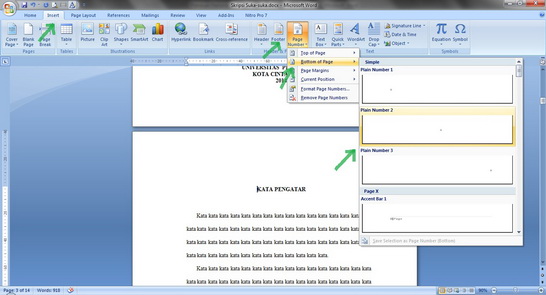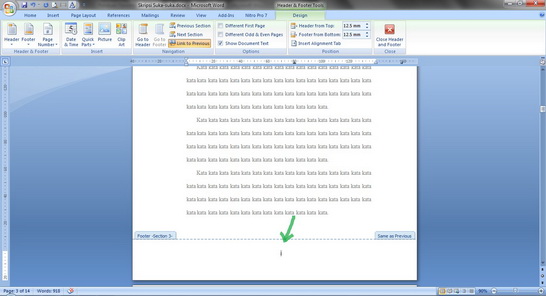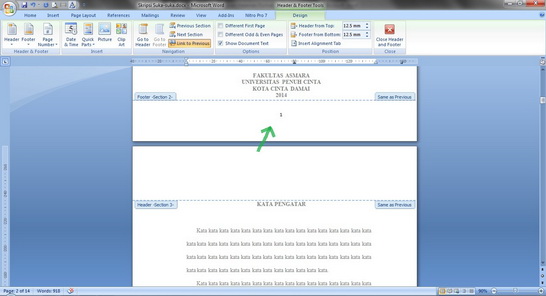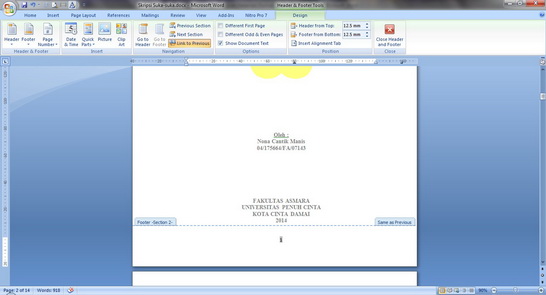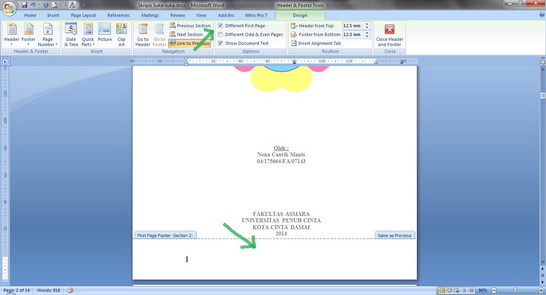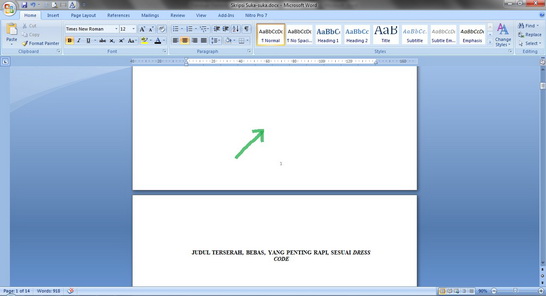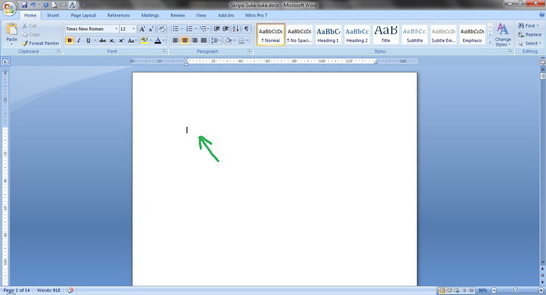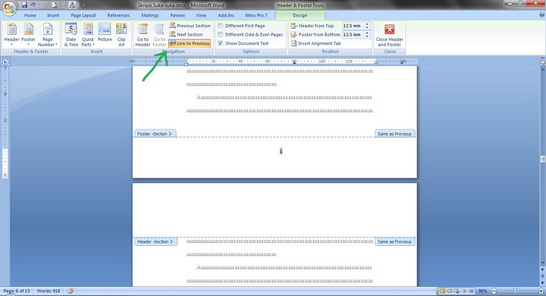Ubah format penomoran halaman Bab II, di mana angka 1 pada halaman awal diganti dengan angka selanjutnya dari nomor halaman akhir Bab I. Halaman akhir Bab I adalah halaman 2. Dengan demikian, format penomoran halaman Bab II harus diawali dengan angka 3. Untuk mengubah format penomoran, letakkan kursor di depan huruf awal pada halaman Bab II (lihat gambar 32).
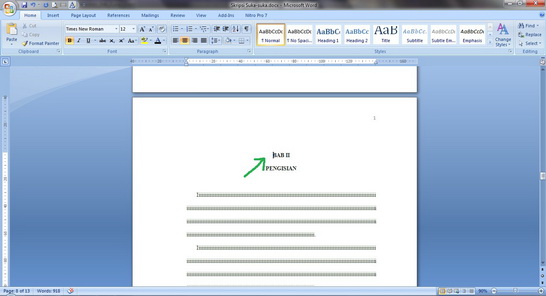
Klik Insert > Page Number > Format Page Numbers (seperti pada langkah 4.2-4.3).
Pada Page numbering isi Start at dengan angka 3. Lalu klik OK, sehingga muncul tampilan seperti gambar 33.
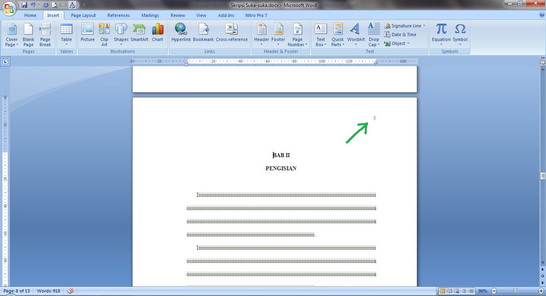
Ubah posisi nomor halaman awal Bab II, dari atas (header) ke bawah (footer), dengan cara seperti pada langkah 5.11-5.13.
Sesuai langkah 5.13, pada tahap klik Go to Footer, secara otomatis, kursor akan dibawa ke area footer, sehingga muncul tampilan seperti gambar 34.
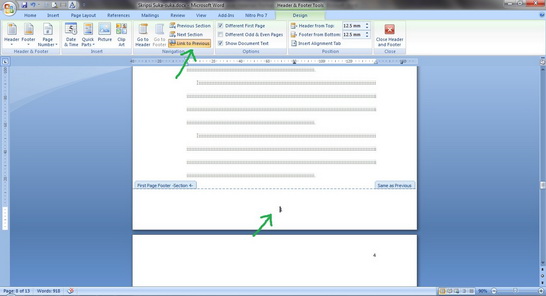
Klik Close Header and Footer atau klik 2 kali pada area di luar footer, sehingga muncul tampilan seperti gambar 35.
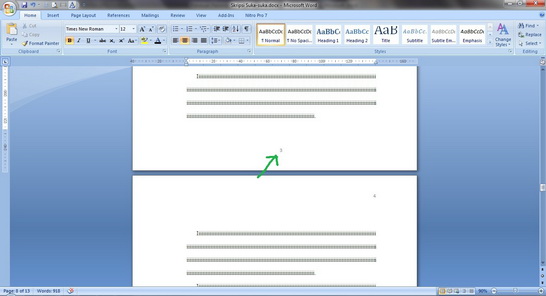
Pemberian nomor halaman Bab III, prinsipnya sama seperti pemberian nomor halaman Bab II (langkah 6).
Halaman Bab III diawali dengan angka 1, dengan posisi nomor di area header (lihat gambar 36).

-
Halaman terakhir dari Bab II adalah halaman 5. Dengan demikian, format penomoran halaman Bab III harus diawali dengan angka 6. Untuk mengubah format penomoran ini lakukan seperti langkah 6.3-6.6.
Sesuai langkah 6.6, pada Page numbering isi Start at dengan angka 6. Lalu klik OK, sehingga muncul tampilan seperti gambar 37.

Ubah posisi nomor halaman awal Bab III, dari atas (header) ke bawah (footer), dengan cara seperti pada langkah 5.11-5.13.
-
Beri Komentar
Belum ada komentar. Jadilah yang pertama untuk memberikan komentar!